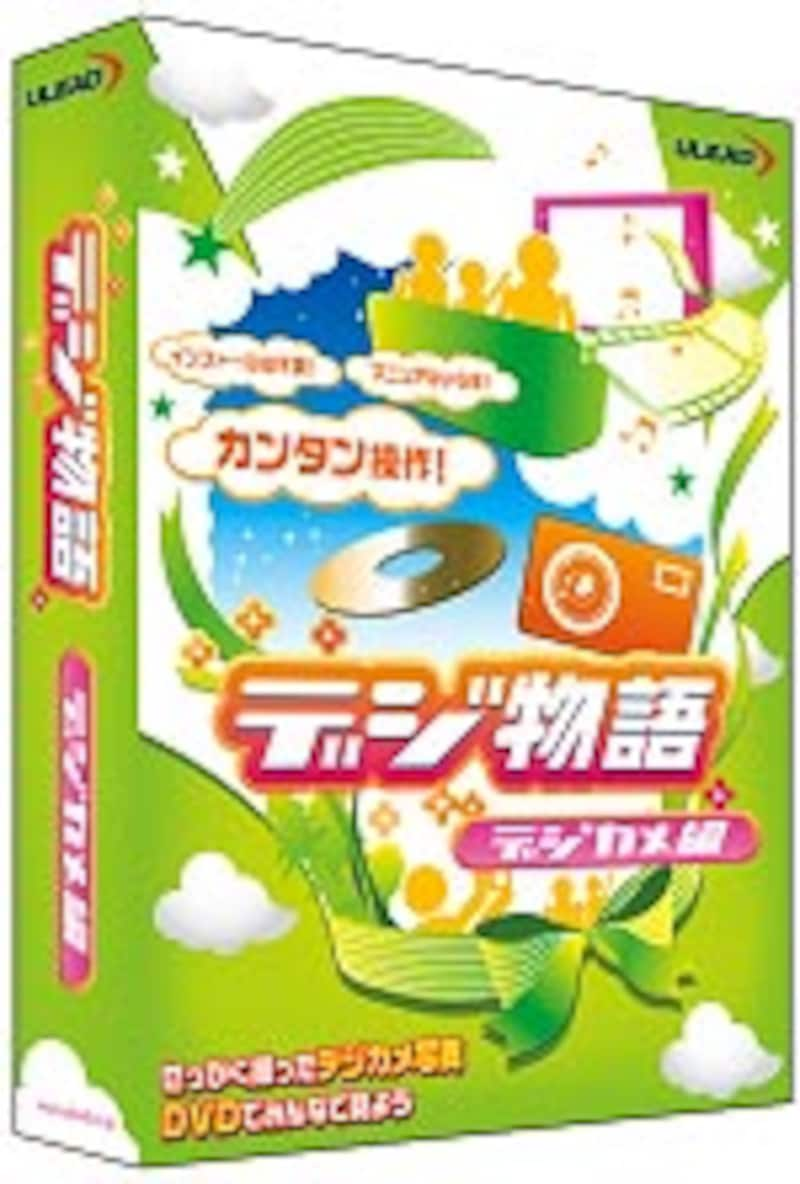 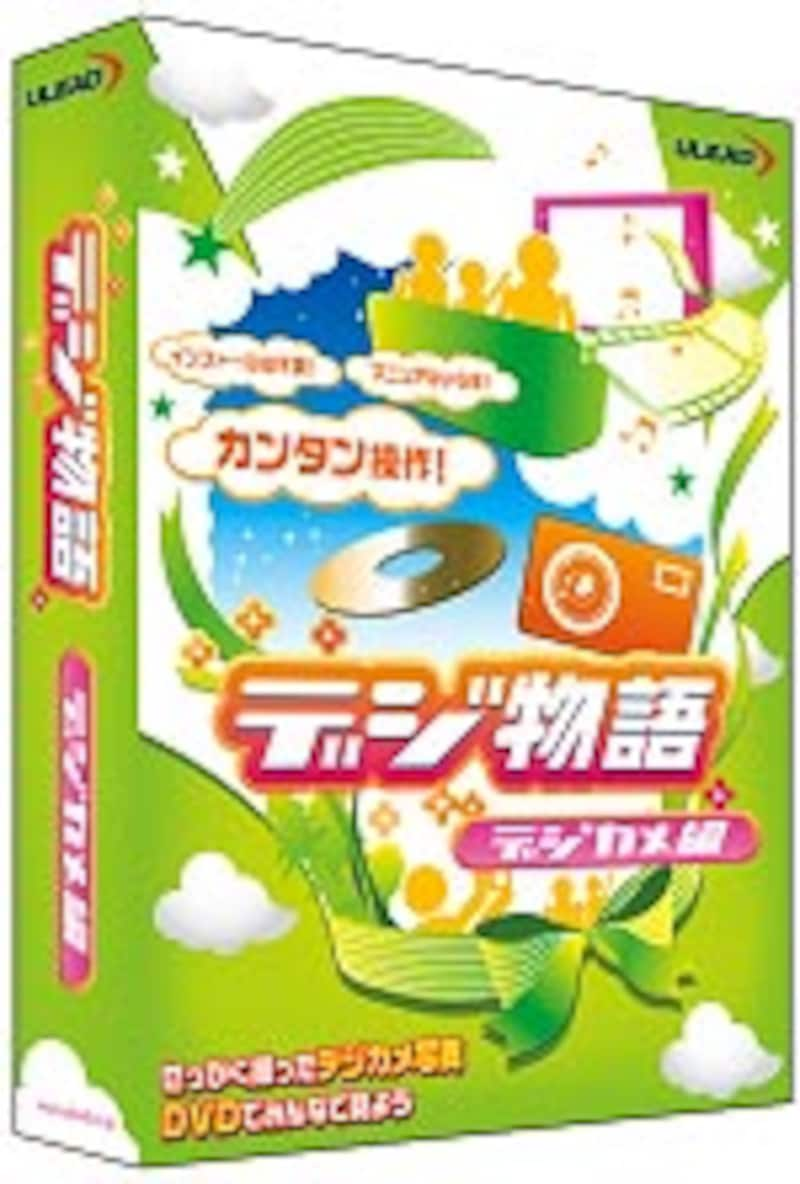 |
| ▲製品にはディスク3枚収録 |
操作はとても簡単。「インストールをやったことがない」という方でも安心してDVDへの書き込みまで行うことができる、たいへん優しい製品です。
デジ物語のディスクをDVD-RW書き込み可能なドライブへ挿入して、デジタルカメラやメディアをパソコンに接続するだけで、あとはとても簡単な選択操作のみで、完成まで優しく楽しく導いてくれるものです。もちろん書き込み後はDVDプレーヤーで再生してテレビで見ることができます。
「でも…インストールしないのになぜスライドショー作成や書き込みまでできるの?」と不思議に思われるかもしれません。
それもそのはず、1枚のディスクには驚くような新技術が組み込まれているからです。
今回はこのユニークな新製品「デジ物語」とはどのようなものなのかを、ご紹介していきます。
- 「デジ物語」には「デジカメ編」と「ビデオカメラ編」がありますが、この記事ではデジタルカメラ画像を活用する「デジカメ編」を使用しています。
デジ物語 デジカメ編で作るDVD
もくじ
- デジ物語をはじめよう
- 写真を取り込みます
- DVDのBGM・表紙・タイトルを選ぼう
- スライドショーを再生してみよう
- DVDをつくる!
- ラベル印刷までできちゃう
- 書き込み後、写真はどうなっているの?
- 使い切りという新発想「プログラムプリライト技術」
- 製品情報
デジ物語をはじめよう
製品は、一見何の変哲もないDVDディスクです。まずはこのディスクを、DVD-RW書き込み可能なDVDドライブに挿入してみましょう。起動すると音声とともにとてもかわいらしいキャラクターのスタート画面が現れます。
 |
| ▲DVD-RW書き込み可能なDVDドライブに挿入 |
  |
| ▲かわいらしいキャラクターが出現! |
写真を取り込みます
写真を取り込む方法を選びます。デジタルカメラを接続したり、メモリカードを入れると自動的に検知してくれますし、またはすでにパソコンに取り込んである画像からの取り込みも選べます。↓
 |
| ▲カメラやメモリカードから取り込んでいるところです |
 |
| ▲写真をクリックして回転します |
また、取り込んだものの、スライドショーには必要ないと思った写真は、ここで[隠す]指定ができます(隠しても写真はディスクに収録されます)。↓
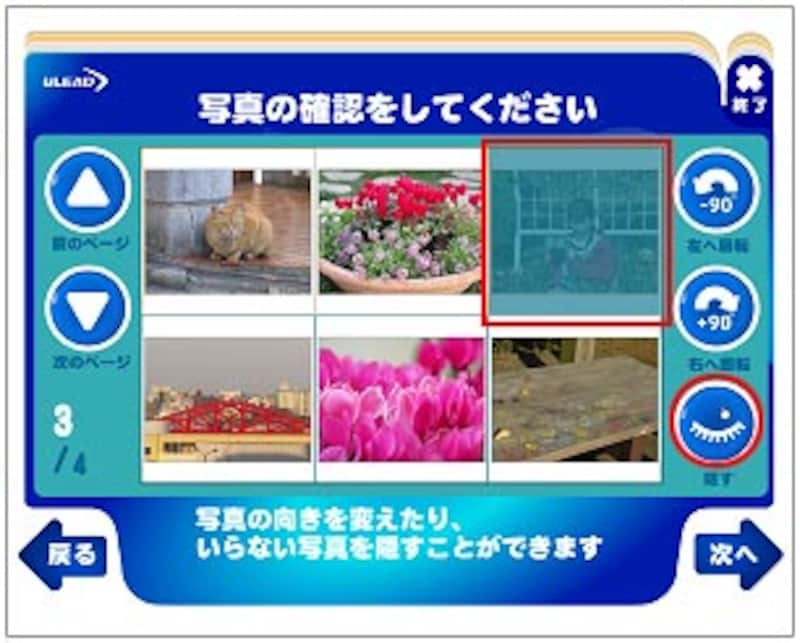 |
| ▲写真にブラインドがかかります |
次は、BGMと表紙を選び、タイトルをいれると、すでにスライドショーができあがっています。次のページへ>>







